Сейчас многие люди используют Discord для общения с другими игроками, а также для личного и делового общения. Чтобы избежать путаницы или случайных путаниц, вы можете создать отдельные серверы для разных групп людей.
Когда вы создать новый сервер Discord, вам нужно будет добавлять в него людей, рассылая ссылки-приглашения. Вы можете отправлять приглашения как с компьютера, так и из мобильного приложения. Вы также можете настроить приглашения Discord, изменив дату истечения срока действия и ограничив их для некоторых пользователей. В этой статье мы объясним, как отправлять и настраивать приглашения в Discord.
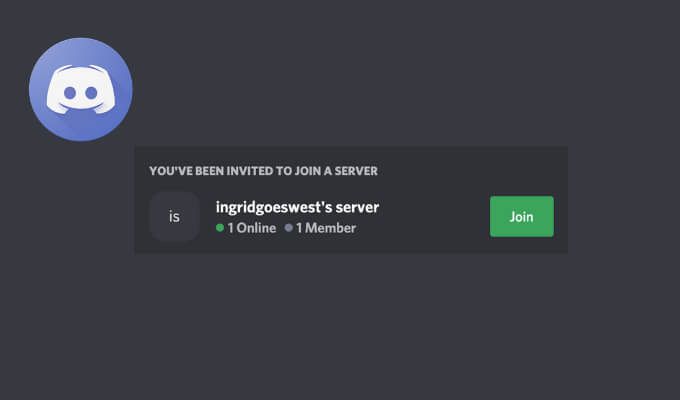
Как отправить приглашение в Discord
Итак, вы создаете сервер Discord и вам нужно наполнить его людьми. Это означает рассылку им приглашений в Discord присоединиться к чату. Вы можете отправлять приглашения Discord как через мобильное, так и через настольное приложение.
Как добавить кого-то в Discord на своем компьютере
Чтобы отправить приглашение в Discord с рабочего стола, выполните следующие действия. Инструкции одинаковы для Windows и Mac.
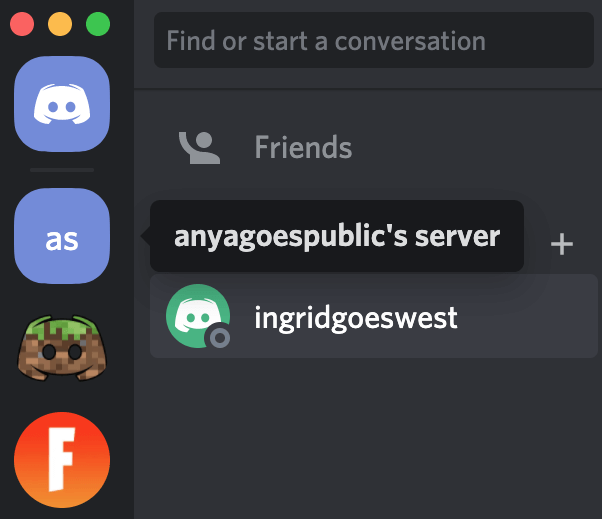
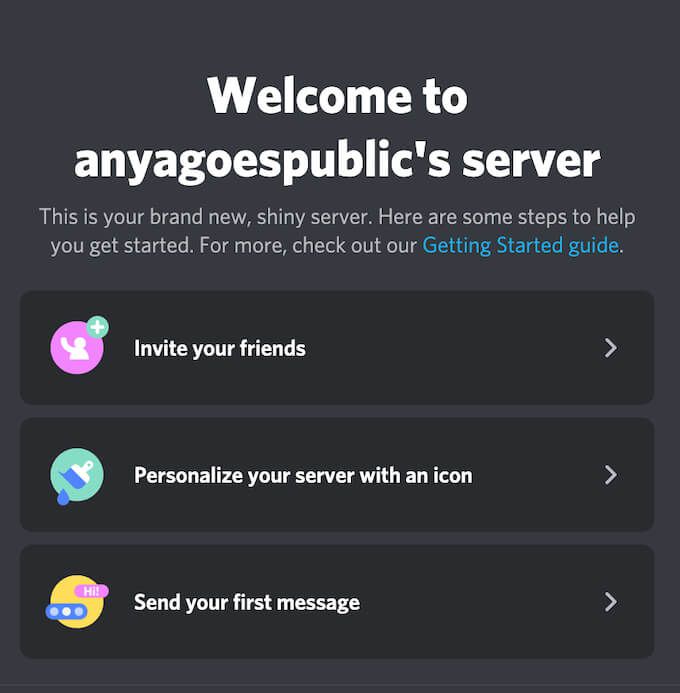
Если это сервер, который вы создали недавно, щелкните стрелку вниз в верхнем левом углу экрана, чтобы открыть раскрывающееся меню. В меню сервера выберите Пригласить людей .
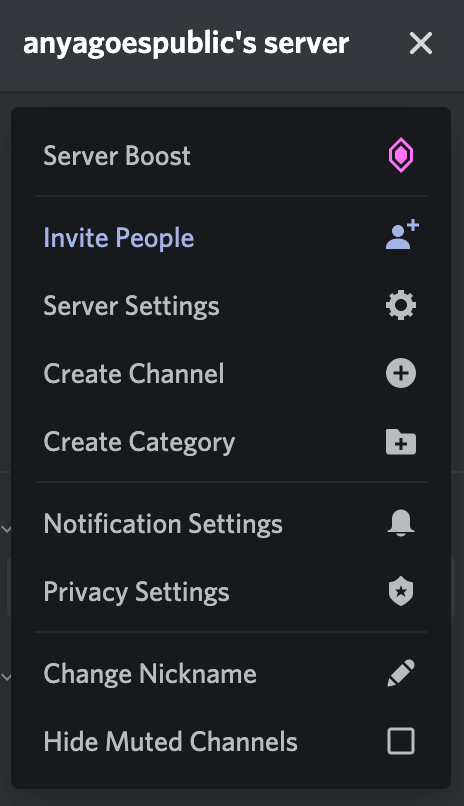
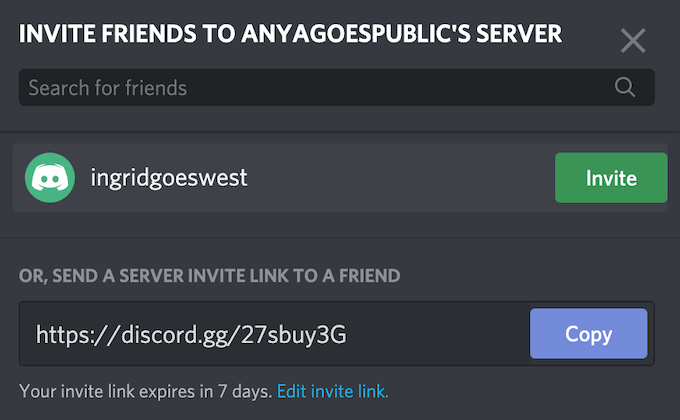
Здесь у вас есть три варианта. Вы можете использовать панель поиска Поиск друзей , чтобы найти своих друзей в Discord по их именам пользователей и добавить их на свой сервер. Вы также можете выбрать Пригласить друзей, которые уже есть в вашем списке друзей Discord. Либо выберите Копировать , чтобы скопировать ссылку-приглашение и отправить ее всем, кому вы хотите присоединиться к вашему серверу.
Как добавить кого-то в мобильном приложении Discord
Чтобы отправить приглашение в Discord со своего мобильного телефона, выполните следующие действия. Инструкции одинаковы для Android и iOS.
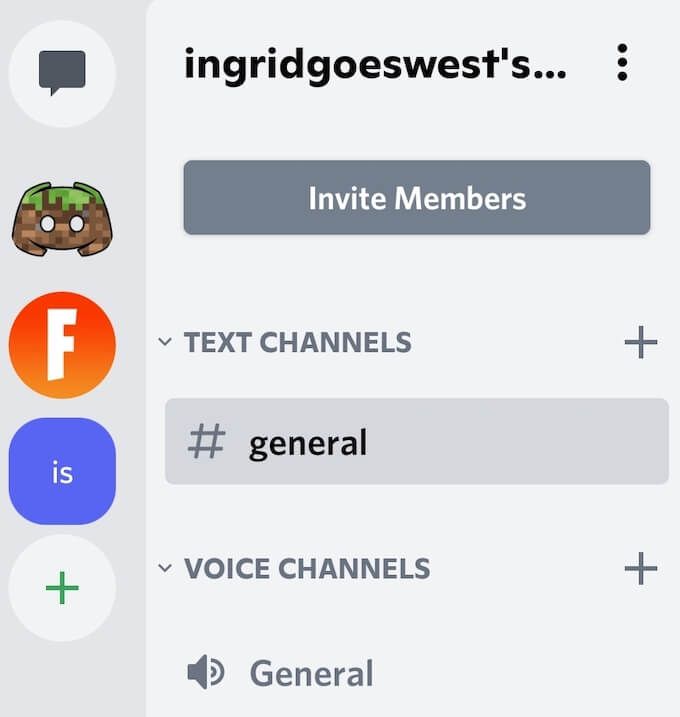
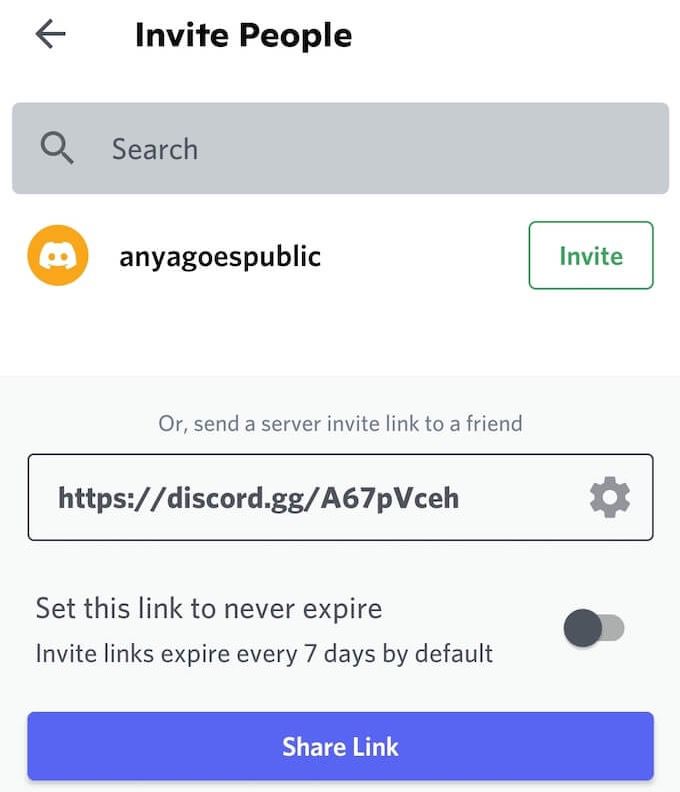
Как и в настольном приложении Discord, в мобильной версии есть три варианта добавления друзей на сервер Discord. Вы можете использовать панель поиска Поиск друзей , чтобы найти своих друзей в Discord по их именам пользователей и добавить их на свой сервер.
Вы также можете выбрать Пригласить друзей, которые уже есть в вашем списке друзей Discord. Либо выберите Поделиться ссылкой , чтобы скопировать ссылку-приглашение и отправить ее всем, кому вы хотите присоединиться к вашему серверу.
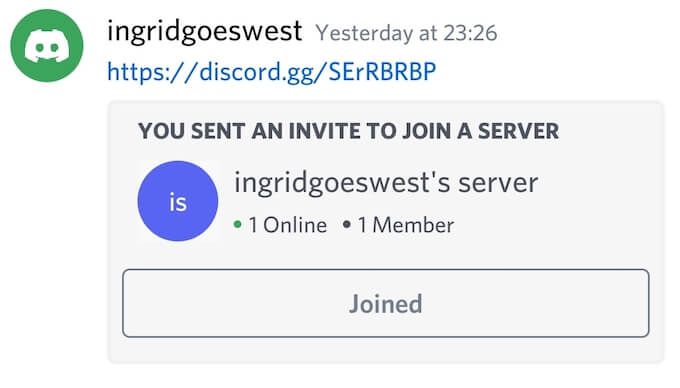
Когда вы закончите, приглашенный вами пользователь получит сообщение в Discord со ссылкой для приглашения. После того, как они выберут Присоединиться , они станут участниками вашего сервера Discord.
Как настроить приглашение в Discord
Discord позволяет вам настроить ссылки-приглашения для вашего сервера. Вы можете устанавливать и изменять дату истечения срока действия ваших приглашений в Discord, а также устанавливать количество использований ваших ссылок. Параметры настройки одинаковы как в настольной, так и в мобильной версии приложения.
Чтобы настроить приглашение в Discord, выполните следующие действия.

В разделе Срок действия после вы можете изменить дату истечения срока действия вашего приглашения в Discord. Мобильное приложение предлагает здесь только три варианта: стандартный 7 дней , 1 день или Без ограничений . Приложение для настольного компьютера дает вам больше места и позволяет выбрать любой вариант: от 30 минут до Никогда .
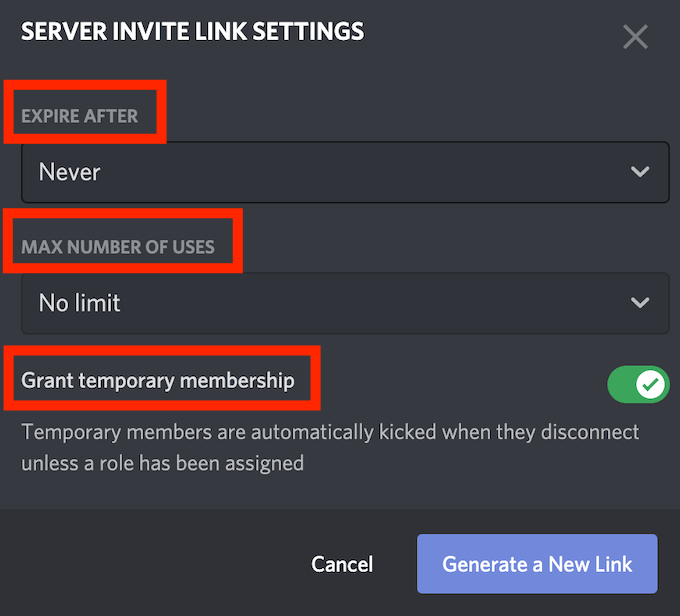
В разделе Максимальное количество использований вы можете указать, сколько людей смогут использовать эту конкретную ссылку-приглашение. Мобильное приложение снова предлагает вам только три варианта: 1 , 10 или без ограничений . Если вы используете настольное приложение, вам доступны семь различных вариантов: от 1 использование до 100 использований и без ограничений ..
Вы также можете включить функцию Предоставить временное членство в этом меню. Это позволит Discord установить модерировать свой сервер и автоматически удалять пользователей с вашего сервера, как только они отключаются (или уходят).
Теперь, когда ваша ссылка готова, вы можете скопировать ее и поделиться ею с пользователями, которым вы хотите присоединиться к вашему серверу Discord.
Сделайте свой новый сервер Discord переполненным
Если вы просто хотите, чтобы к вашему серверу Discord присоединилось больше людей, вы можете настроить параметры приглашения, чтобы отключить дату истечения срока действия и максимально увеличить количество использований вашей пригласительной ссылки. Однако, если вы придирчивы и хотите сохранить конфиденциальность своего канала Discord, обратите более пристальное внимание на эти настройки и убедитесь, что вы делитесь этой ссылкой только с нужными людьми.
Приходилось ли вам когда-нибудь отправлять приглашения в Discord? Каковы ваши оптимальные настройки для приглашения в Discord? Поделитесь своим опытом использования ссылок-приглашений в Discord в разделе комментариев ниже.
.